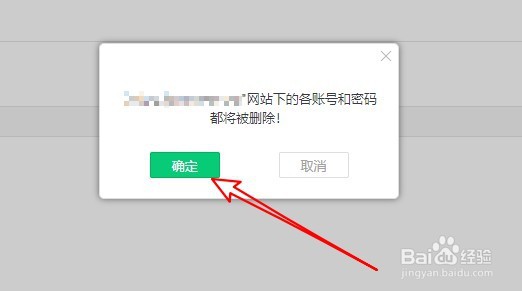360浏览器如何删除以前保存过的账号密码
1、首先在电脑上打开360浏览器,点击右上角的主菜单按钮。
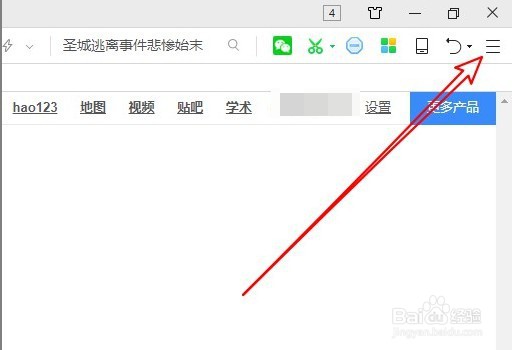
2、接着在打开的主菜单中点击设置菜单项。
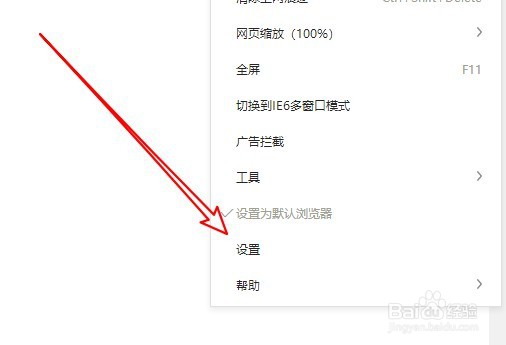
3、然后在打开的浏览器设置页面点击左侧的安全设置菜单。
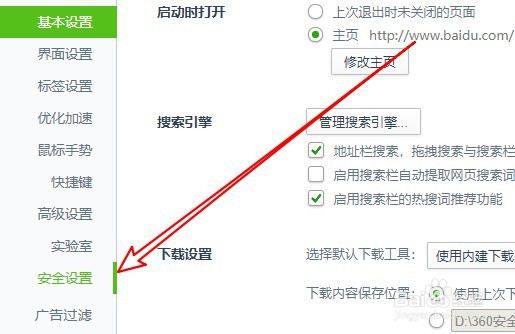
4、接着在右侧窗口找到清理上网痕迹设置按钮。
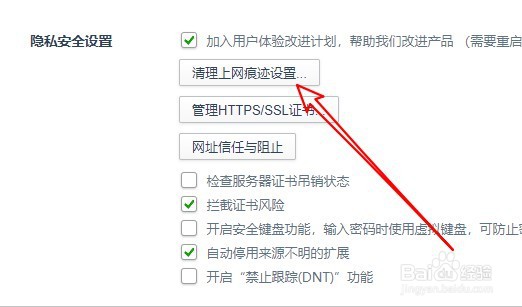
5、在打开的窗口中点击管理保存过的账号和密码连接。
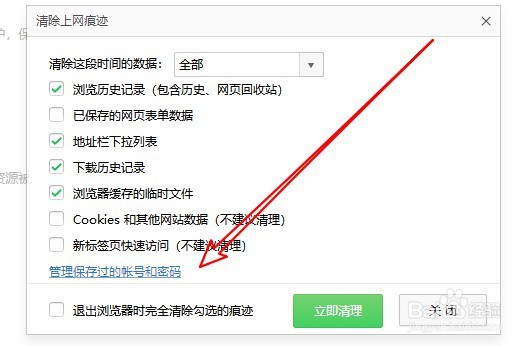
6、这时会打开账号密码页面,点击右侧的删除按钮。
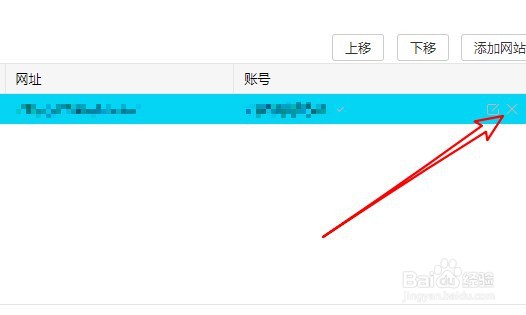
7、接着要会弹出确认要删除提示,点击确定按钮就可以了。
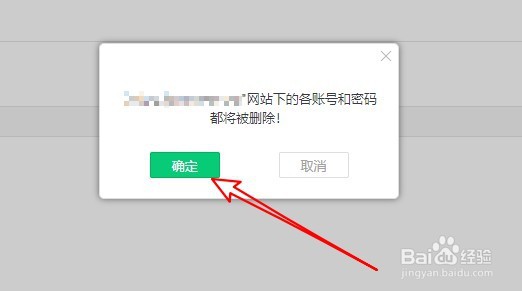
1、首先在电脑上打开360浏览器,点击右上角的主菜单按钮。
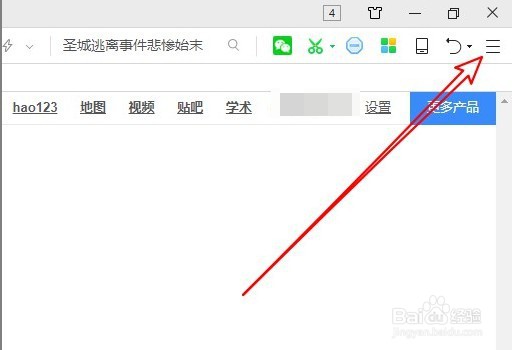
2、接着在打开的主菜单中点击设置菜单项。
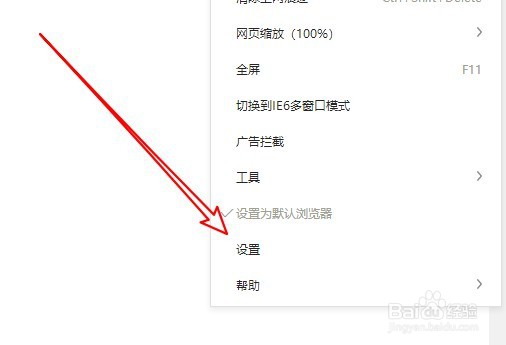
3、然后在打开的浏览器设置页面点击左侧的安全设置菜单。
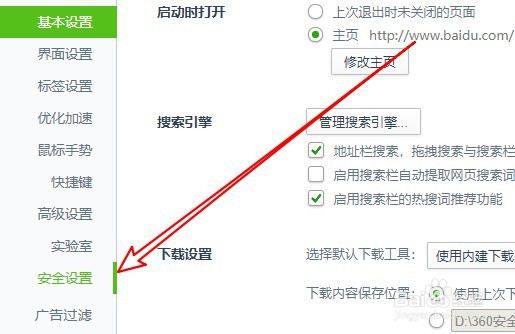
4、接着在右侧窗口找到清理上网痕迹设置按钮。
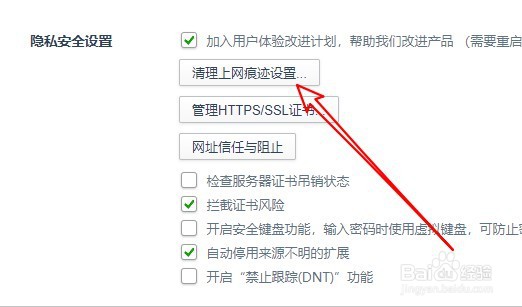
5、在打开的窗口中点击管理保存过的账号和密码连接。
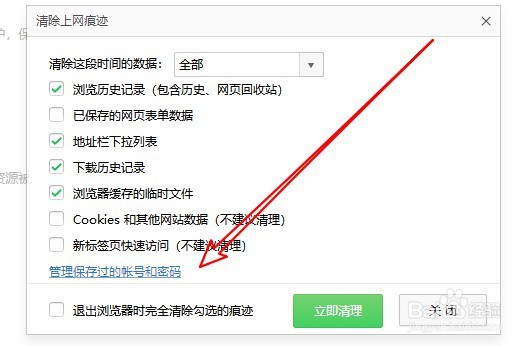
6、这时会打开账号密码页面,点击右侧的删除按钮。
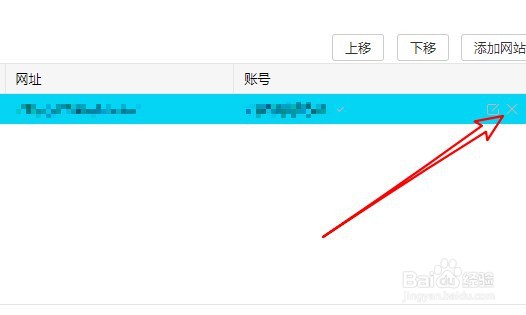
7、接着要会弹出确认要删除提示,点击确定按钮就可以了。